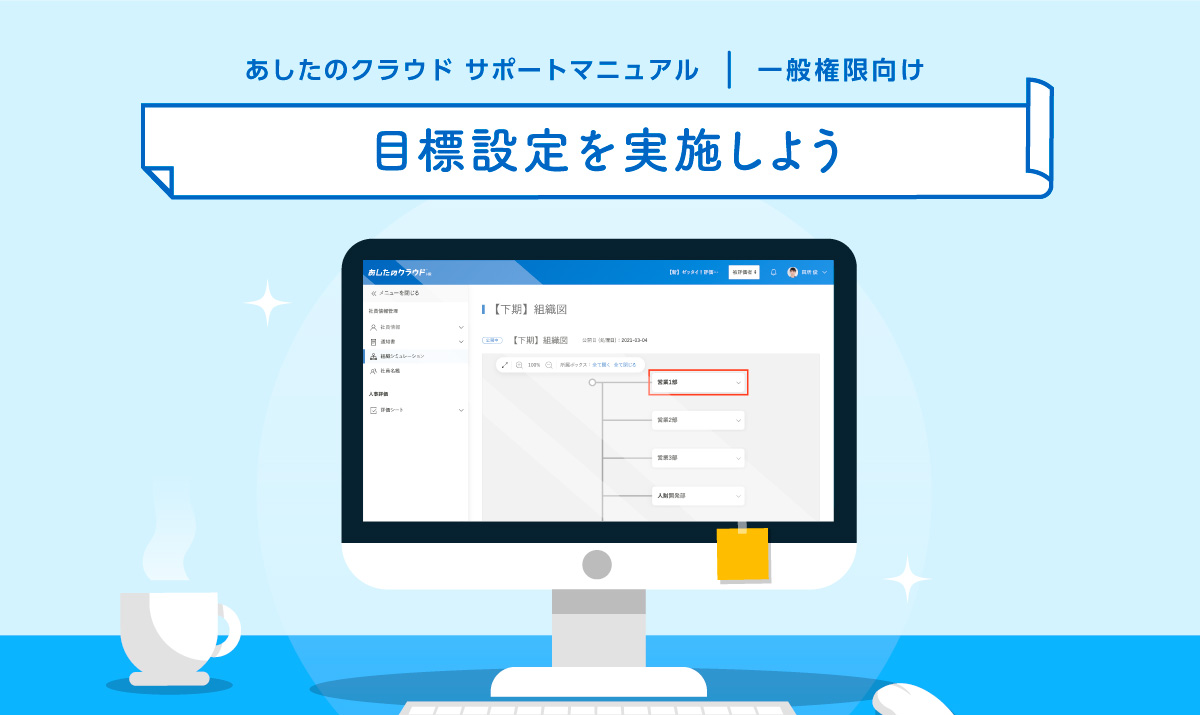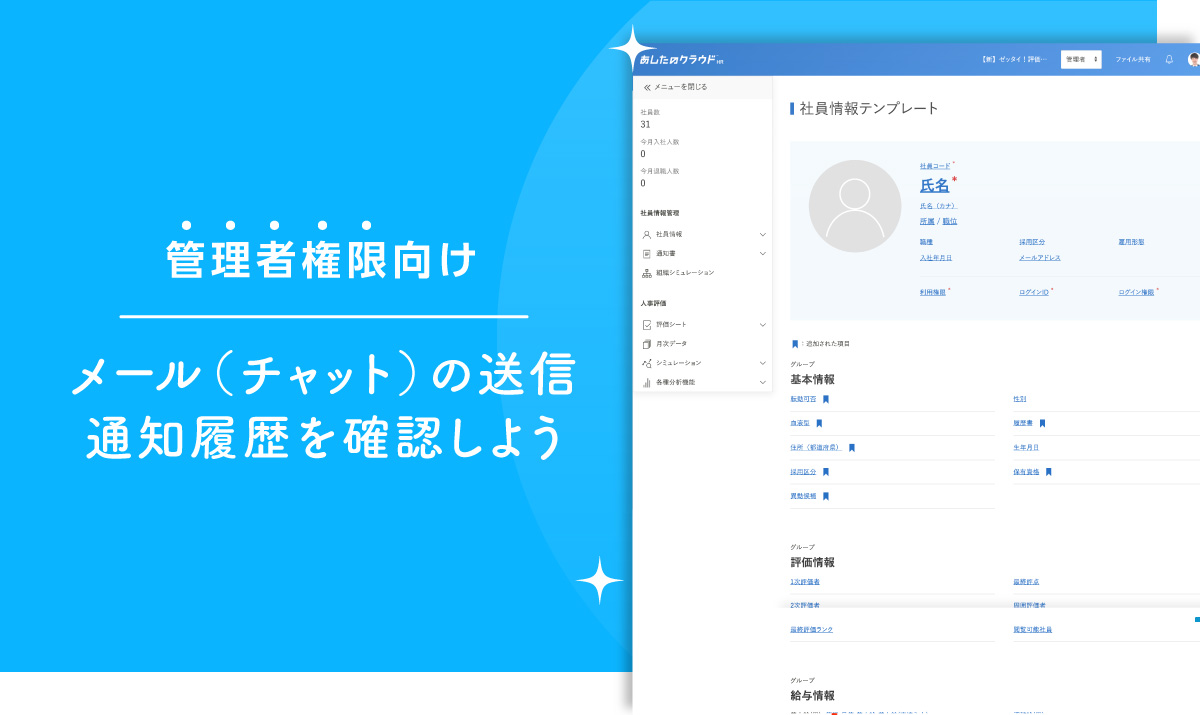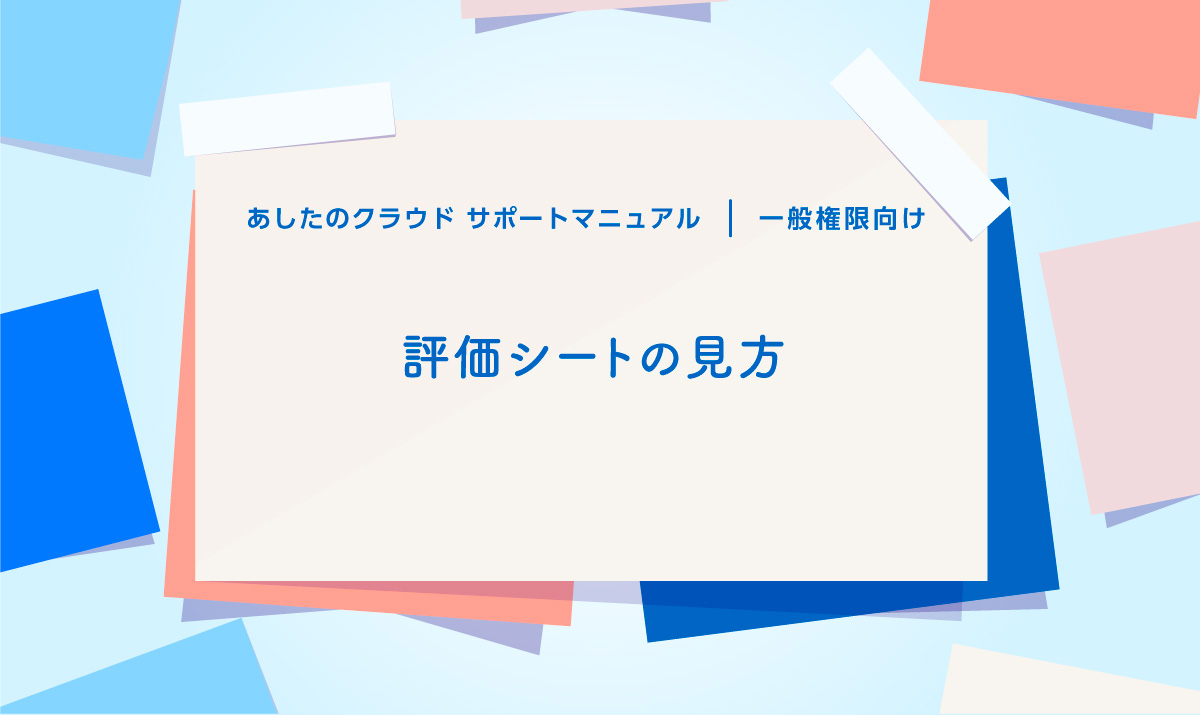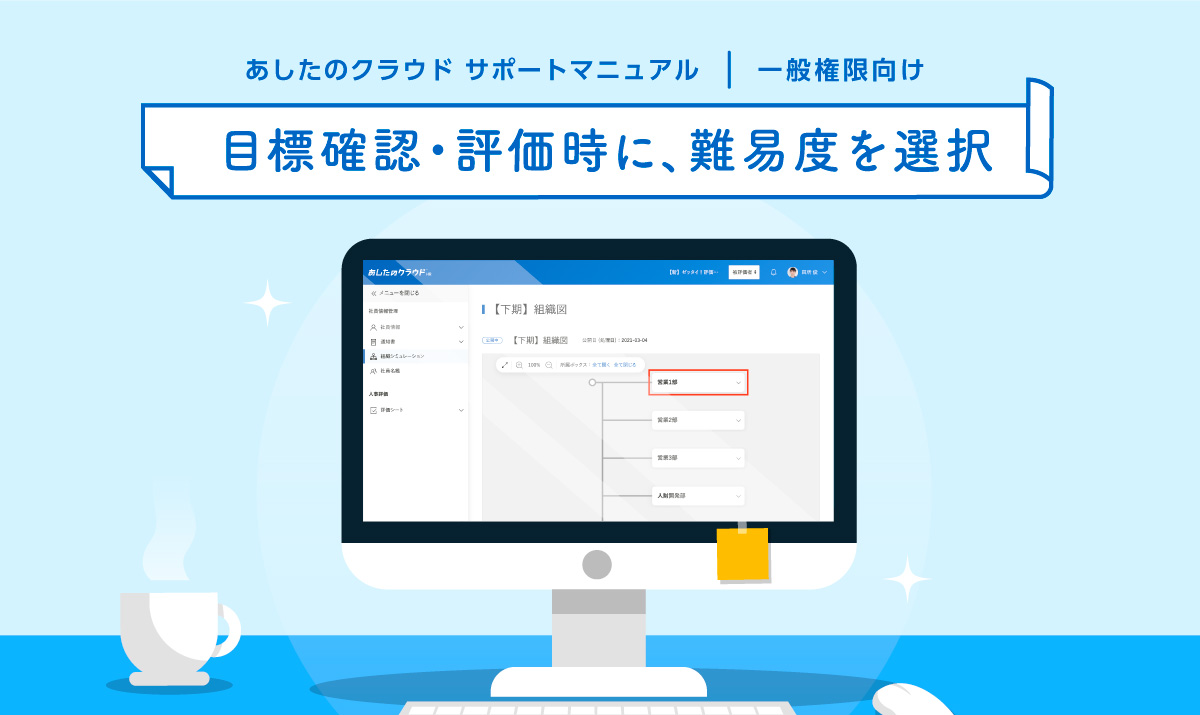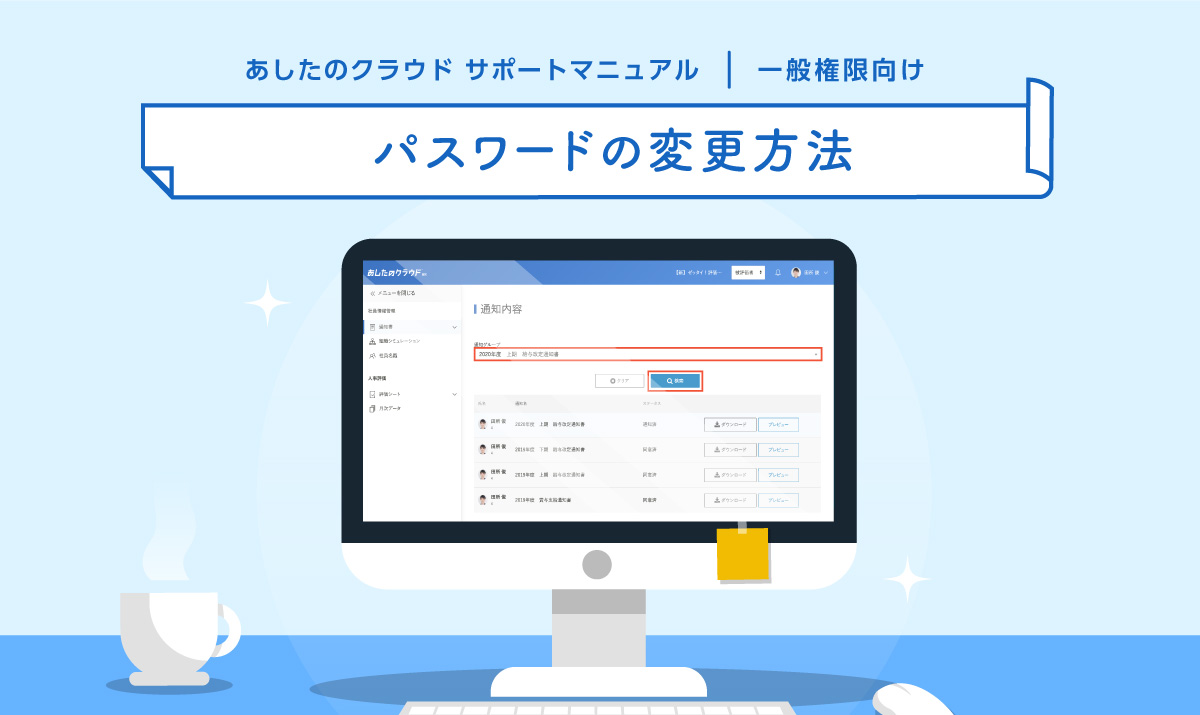目次
評価が完了したら、被評価者が入力した自己評価を確認し、評価者としての評点・コメント・総評を入力し、評価の承認をします。
この記事では、スマートフォンでの評価の確認などの操作方法について解説します。
評価の確認
確認を行うユーザーを選択します。
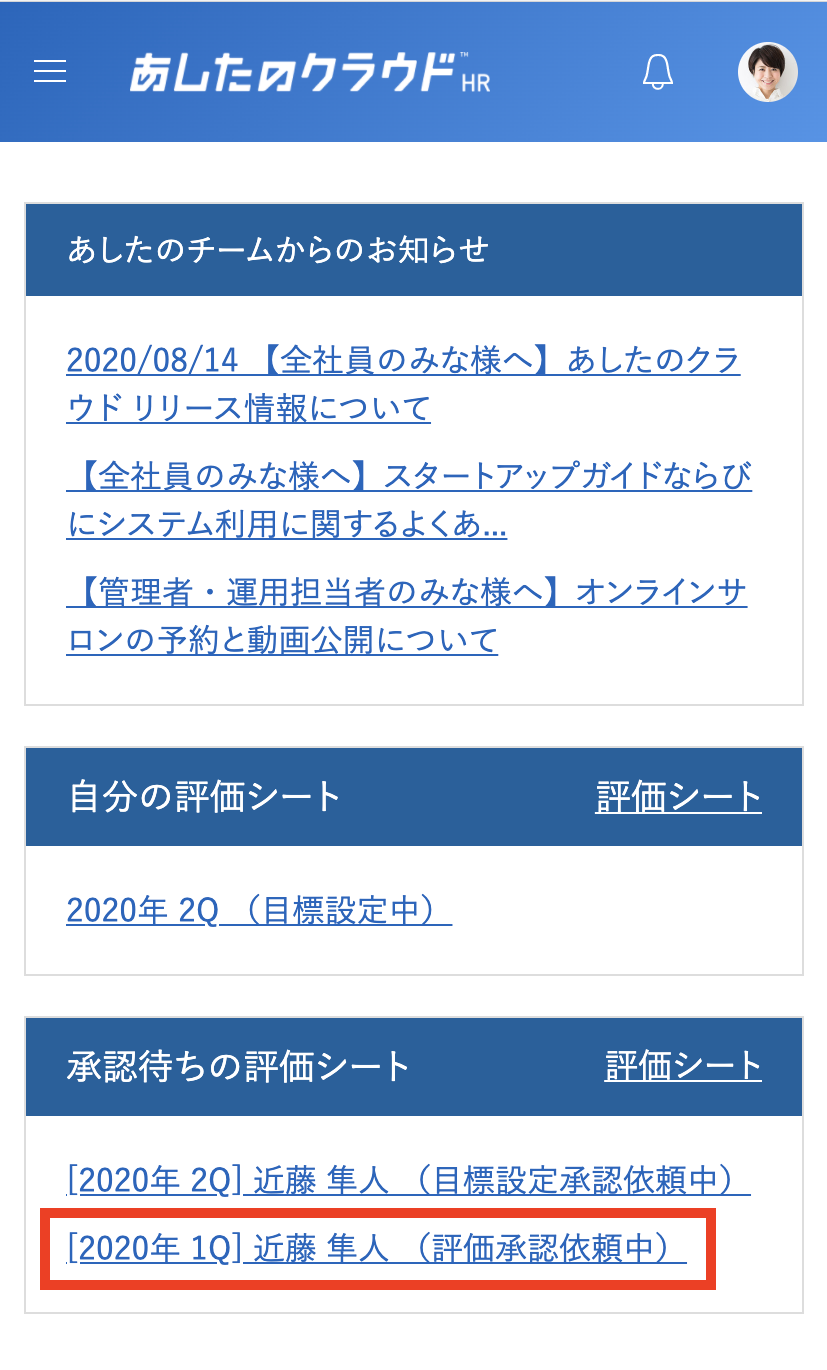
入力内容を確認しよう
「目標と評価」をタップし、評価を確認したい評価項目をタップします。
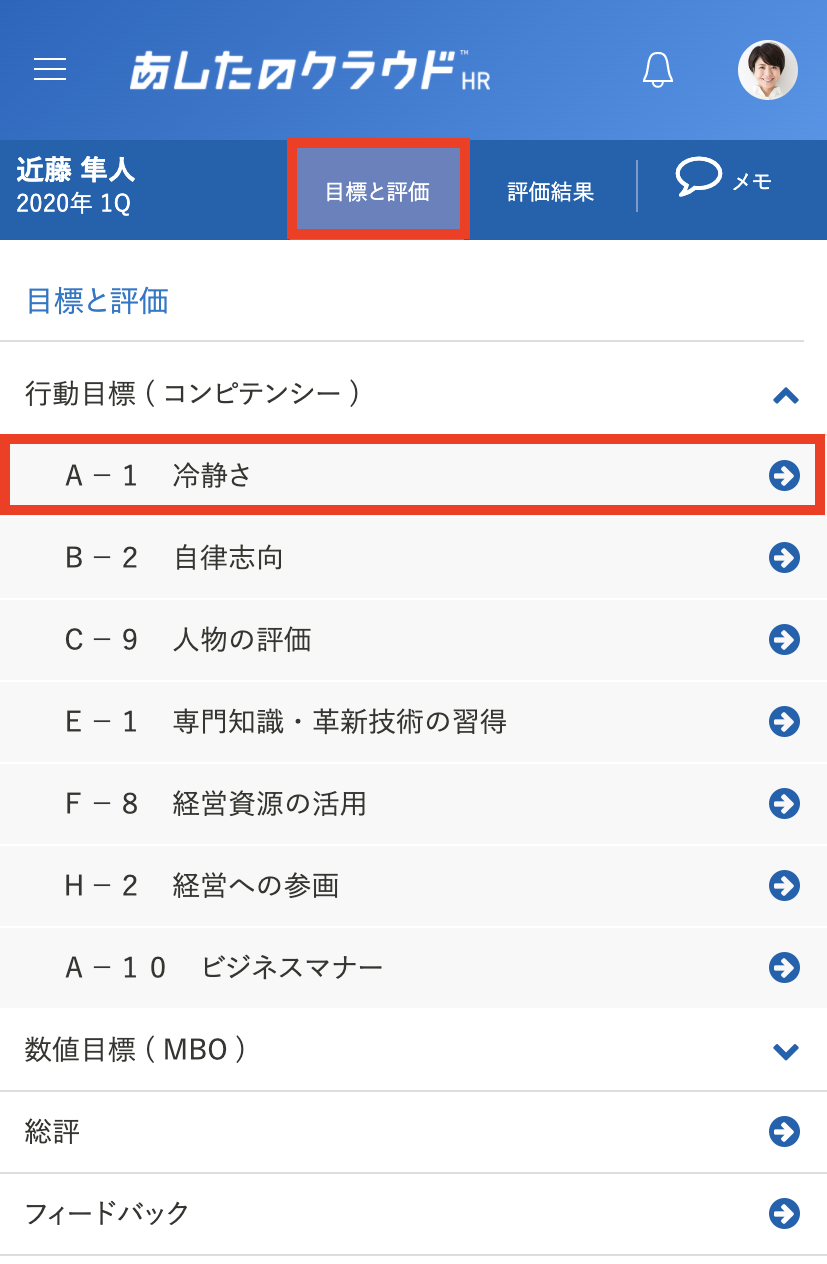
「自己評点」「自己コメント」に被評価者が入力した評点・評価コメントが表示されます。

評点・コメントを入力しよう
1次評点のプルダウンメニューから評点を選択し、1次コメントのテキスト欄に中間レビューコメントを入力します。
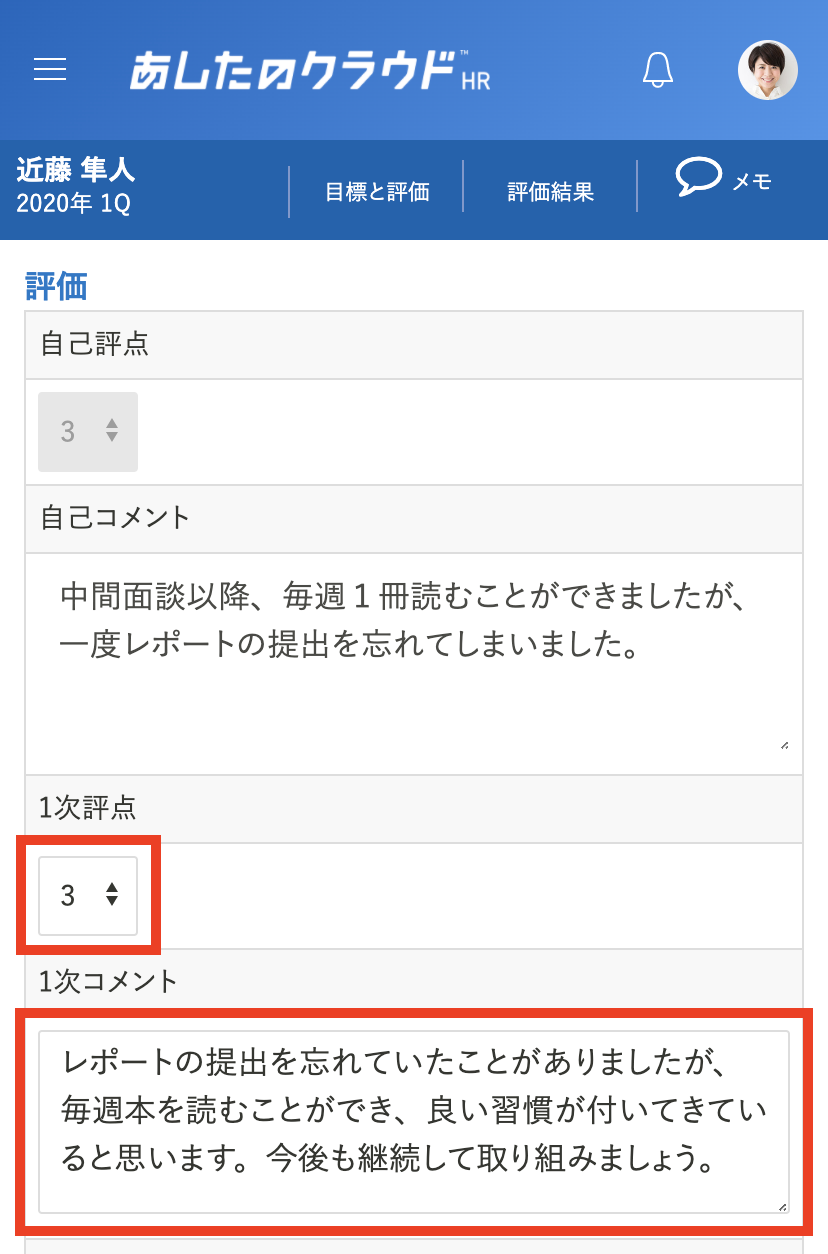
総評を確認しよう
「目標と評価」をタップし、「総評」をタップします。
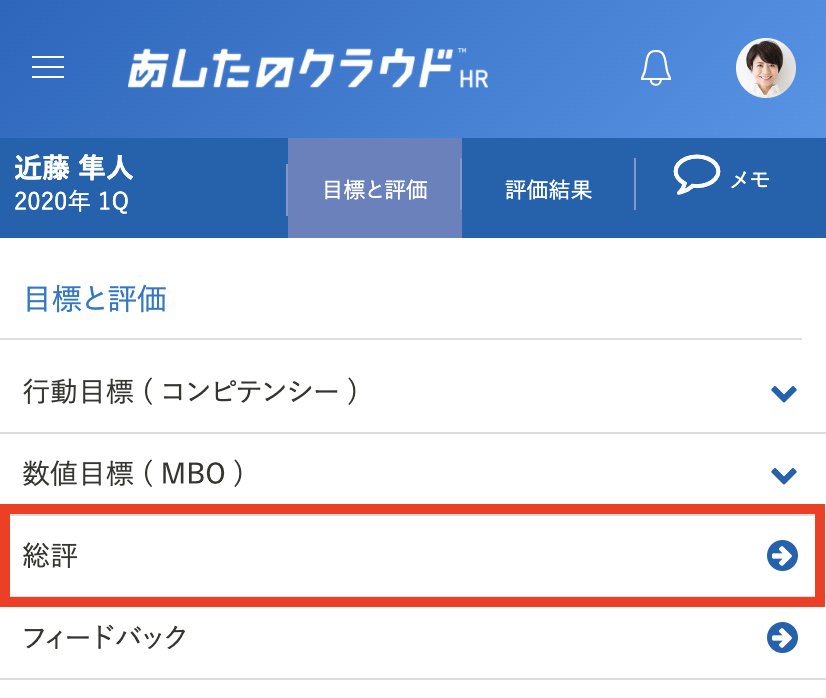
「自己評価 総評」に被評価者が入力した総評が表示されます。
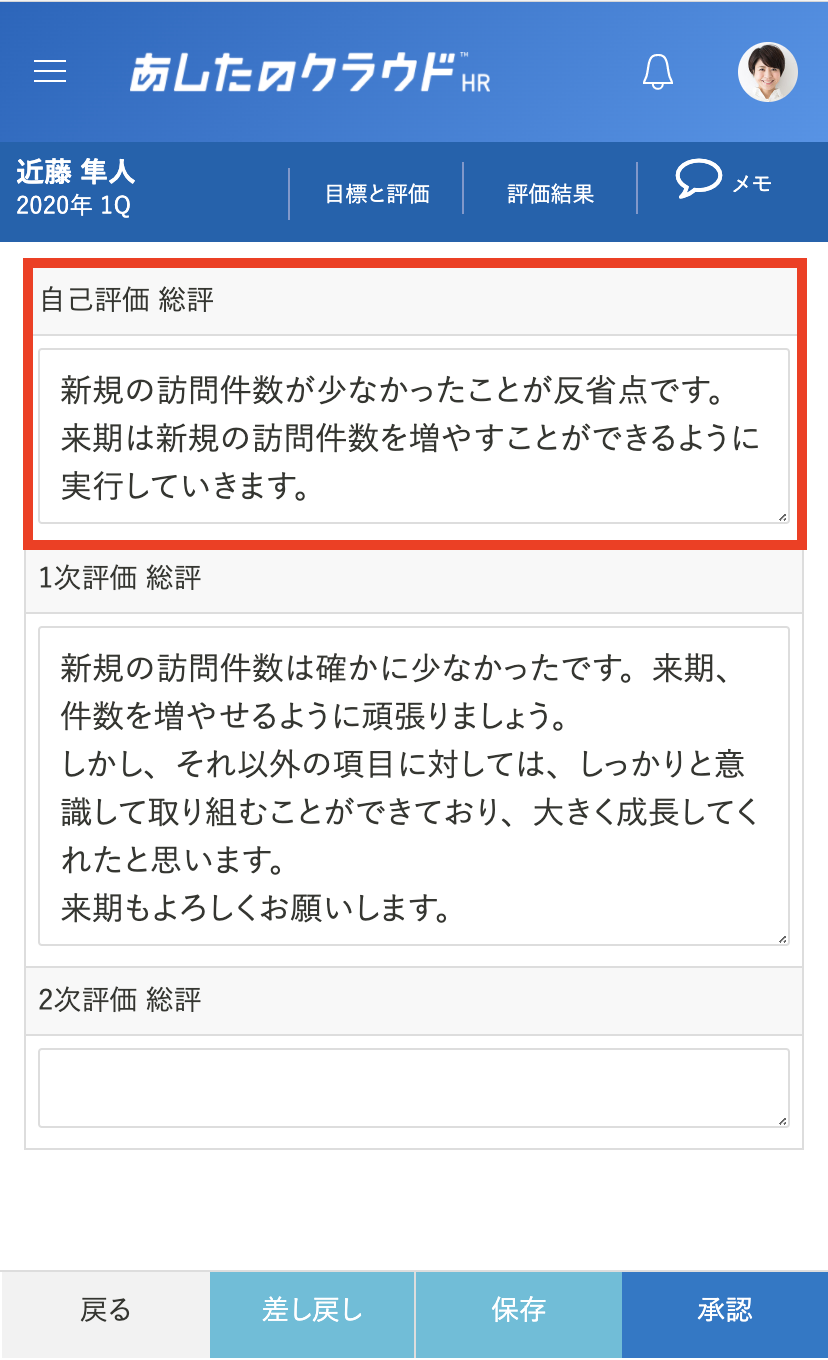
総評を入力しよう
「1次評価 総評」のテキスト欄に評価期間を振り返ってのコメントの入力を行います。
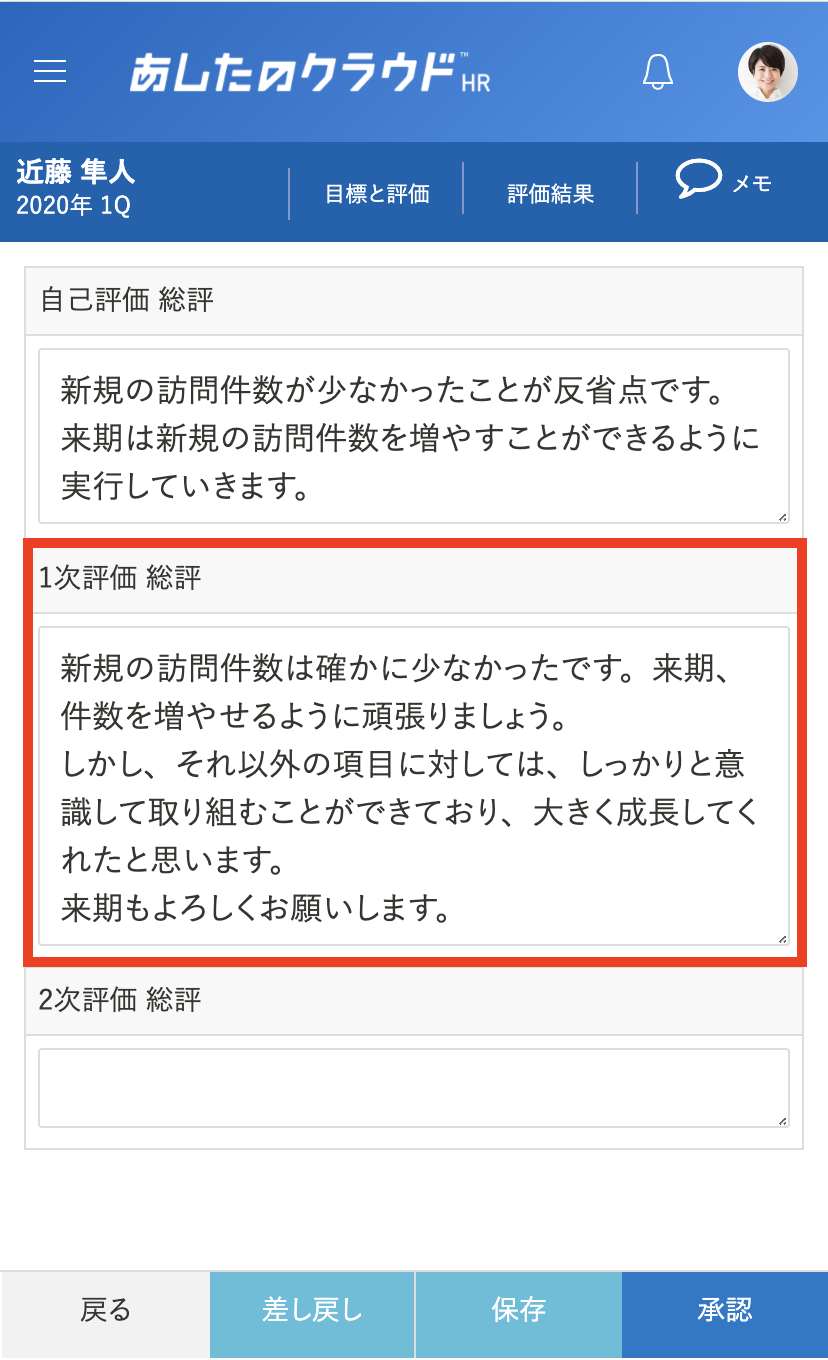
評価を承認しよう
全項目の評価内容を確認後、記載されている内容に問題がなければ「承認」をタップします。
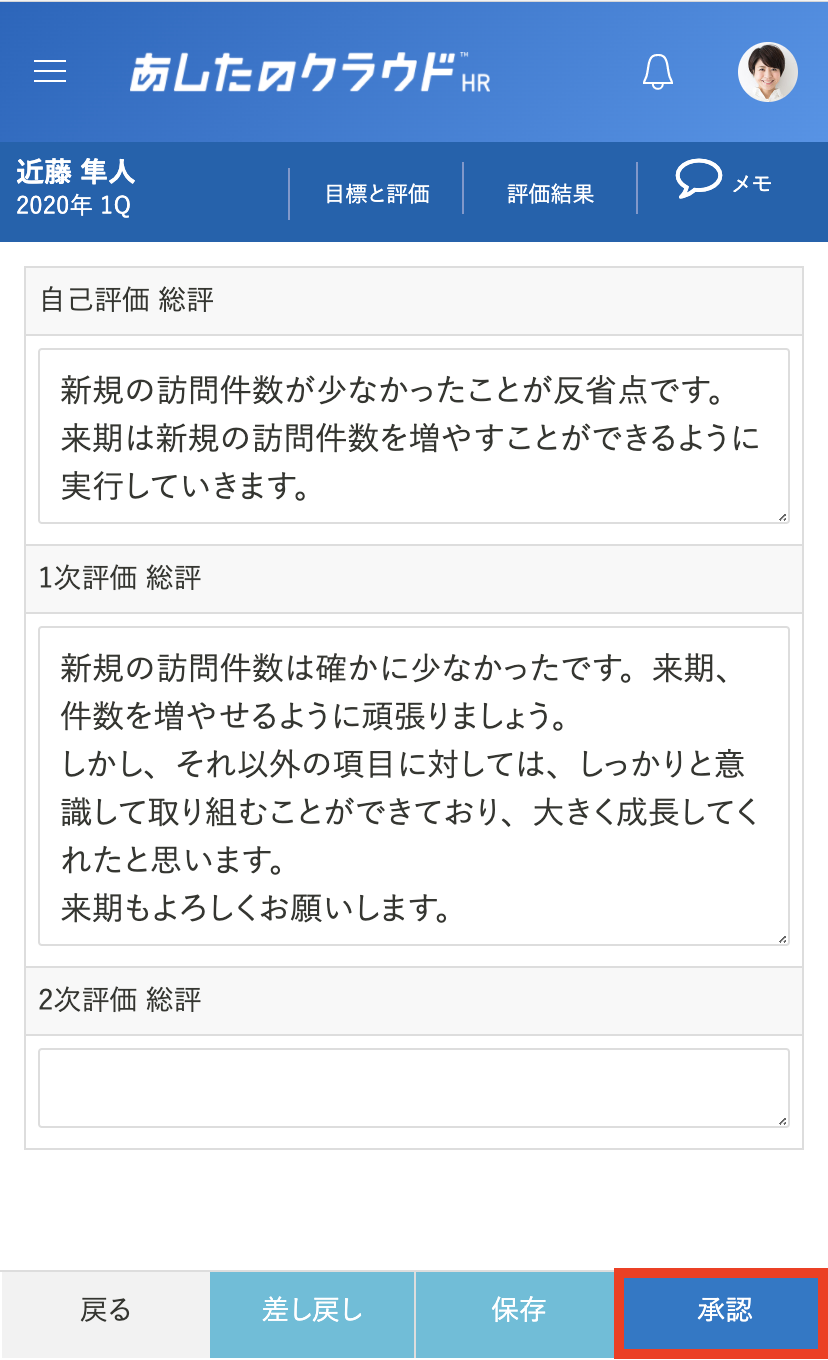
評価を差し戻ししよう
全項目の評価内容を確認後、評価の入力漏れ等により修正が必要であれば「差し戻し」をタップします。
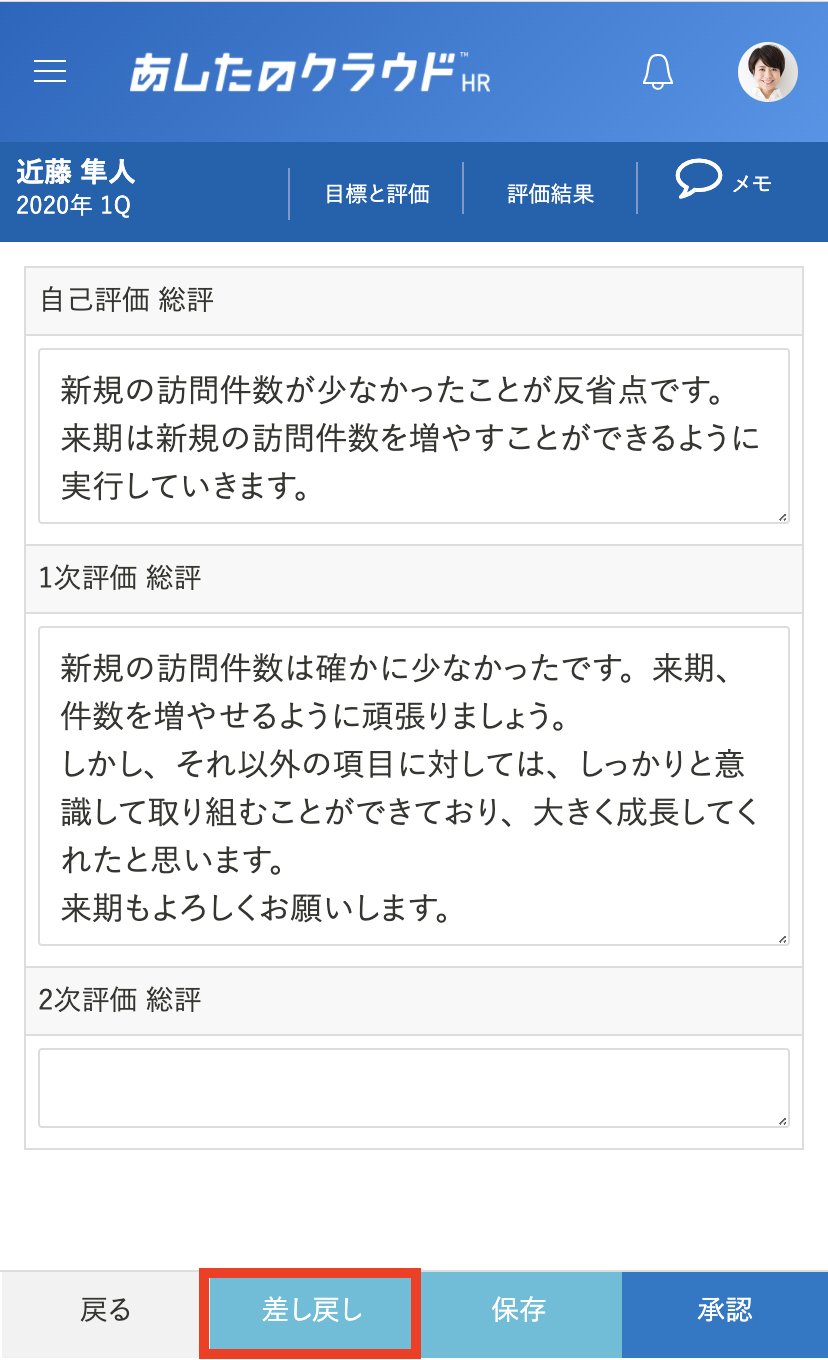
「差し戻し先」をプルダウンメニューで選択し、「コメント」に差し戻しコメントを入力後、「差し戻す」をタップします。
画面右上に「更新が完了しました。」と表示されると差し戻しが完了です。
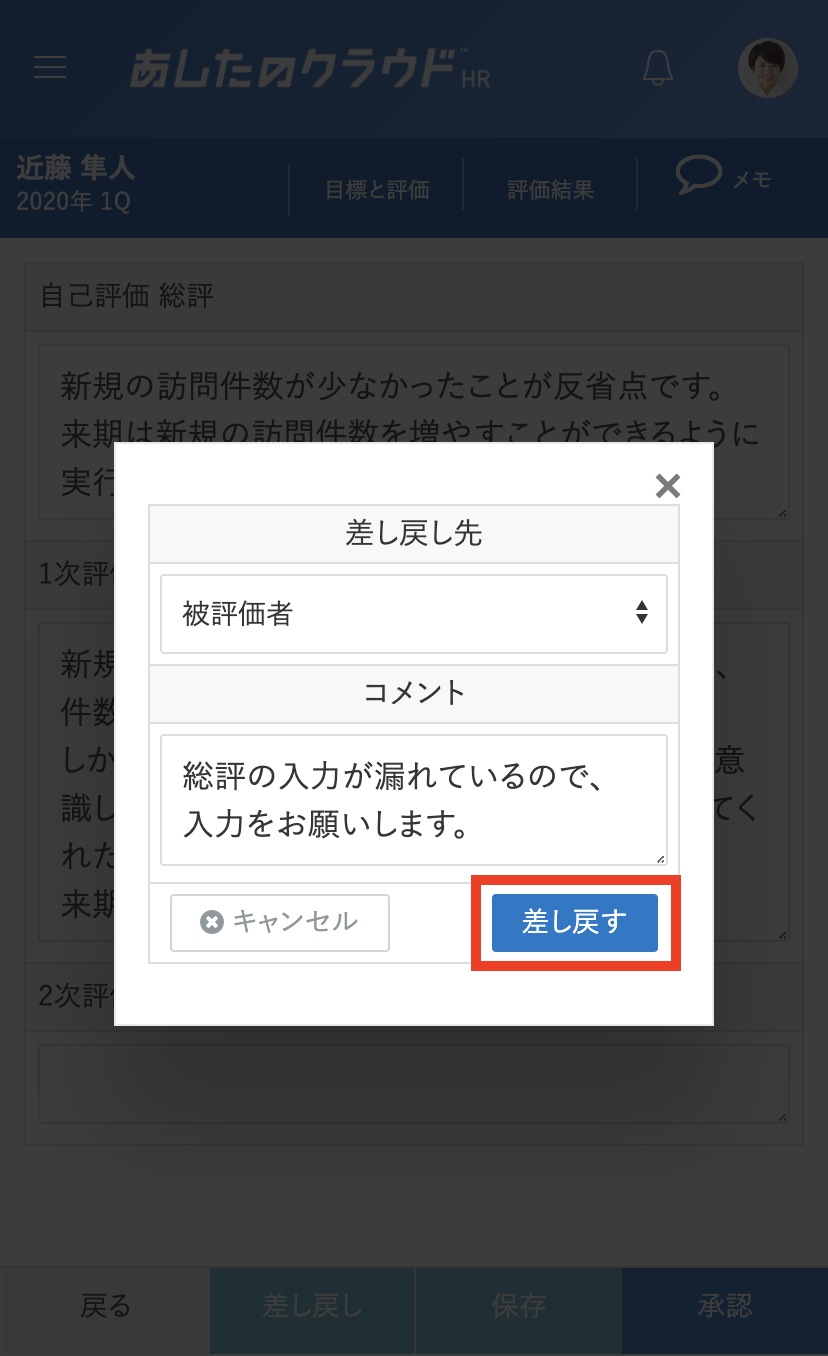
よくある質問
エラーが出て承認ができない場合
評価シートの以下の項目をご確認ください
- 行動目標(コンピテンシー)・数値目標(MBO)項目の評点とコメントが全て入力されているか
- 総評が入力されているか
誤って承認をしてしまった場合
- 評価未完了の場合
上位評価者に「差し戻し」を依頼してください。
- 評価完了の場合
あしたのチーム担当者にお問い合わせください。
評価者の評点が自動的に入力されている場合
被評価者から承認依頼が上がってきた際、評価シートを開くと既に評点が選択されている場合がございます。
※設定により評点が選択されていない場合がございます。
こちらはシステムの設定で「評点スライド」を利用しているための現象です。
評点スライドの機能としては、評価ラインの下位ユーザーが選択した評点が「承認依頼」を実行した段階で、すぐ上のユーザーの評点としてスライドされるようになっています。
評価者の工数削減や評点の選択漏れ防止を目的として利用している場合があります。
評価コメントが入力できない(入力欄が表示されない)場合
評価者のコメントは入力不要の設定になっています。
評点のみ入力してください。
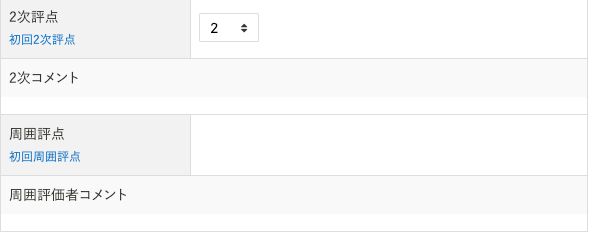
「承認ボタン」が表示されない場合
原因が複数考えられます。
まず以下をご確認ください。
- 自分が承認をするステップにあるかどうか。
- 画面上部のタブより、現在使用している権限が「評価者」であること。
上記をご確認の上、問題が解決しない場合はあしたのチーム担当者にお問い合わせください。